Události živého týmu: Zakázat anonymní dotazy

V současnosti není možné zakázat anonymní dotazy na živých událostech Microsoft Teams. I registrovaní uživatelé mohou posílat anonymní dotazy.
Na začátku pandemie, kdy míra přijetí Microsoft Teams prudce vzrostla, se účastníci mohli navzájem ignorovat. Tato konstrukční chyba vedla k chaotickým online třídám, kde se studenti neustále navzájem ztlumili, včetně učitelů. Naštěstí Microsoft rychle vydal aktualizaci, aby zabránil účastníkům schůzky ztlumit ostatní účastníky.
Otázkou však zůstává a mnoho uživatelů Teams stále přemýšlí, zda existuje způsob, jak sledovat, jak kdo koho ztlumil.
V současné době neexistuje způsob, jak zjistit, kdo vám ztlumil zvuk v Microsoft Teams. Ostatní účastníky však mohou ztlumit pouze přednášející. A často je seznam přednášejících omezen pouze na několik osob.
Mějte na paměti, že prezentující mohou ztlumit ostatní prezentující. Pokud jste moderátor a náhle se vám vypnul zvuk, zeptejte se svých kolegů moderátorů, kdo stiskl tlačítko Ztlumit.
Na druhou stranu, pokud někoho ztlumíte, nikdy se nedozví, že jste to byl vy, kdo mu ztlumil zvuk.
Stručně řečeno, systém ztlumení v Microsoft Teams funguje následovně:
Hard Mute Všichni
K dispozici je zajímavá možnost, která umožňuje prezentujícím vypnout zvuk všem účastníkům a zabránit jim, aby si zvuk zapnuli sami. Jmenuje se Hard Mute .
Tuto funkci můžete nastavit před zahájením schůzky nebo během schůzky. Před zahájením schůzky přejděte na Možnosti schůzky a přepněte přepínač „ Povolit účastníkům zapnout zvuk“ .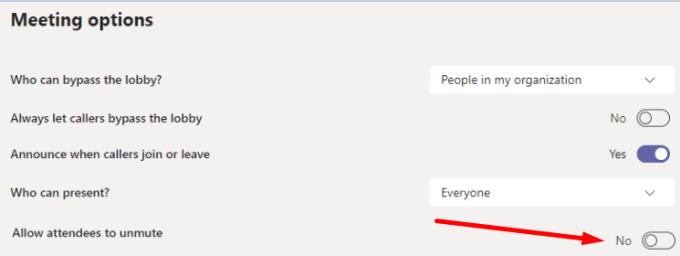
Během schůzky otevřete seznam účastníků, klikněte na Další možnosti a vyberte „ Nedovolit účastníkům zapnout zvuk “.
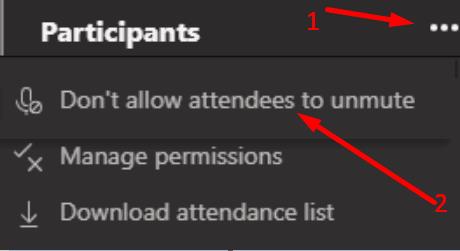
Existují dva hlavní důvody, proč se přednášející rozhodnou ignorovat ostatní účastníky. Účastníci jsou buď hrubí a nedodržují pravidla, nebo je v pozadí příliš mnoho hluku.
Nezapomeňte uživatelům švihnout rychlou soukromou zprávou s vysvětlením, proč jste je ztlumili. Nikdo nemá rád, když je najednou ztišen, zvláště pokud se připravuje na velký projev.
V současnosti není možné zakázat anonymní dotazy na živých událostech Microsoft Teams. I registrovaní uživatelé mohou posílat anonymní dotazy.
Microsoft Teams aktuálně nativně nepodporuje přenos vašich schůzek a hovorů na vaši TV. Můžete však použít aplikaci pro zrcadlení obrazovky.
Potřebujete naplánovat opakující se schůzky na MS Teams se stejnými členy týmu? Naučte se, jak nastavit opakující se schůzku v Teams.
Vidíte často chybu Omlouváme se, nemohli jsme se s vámi spojit na MS Teams? Zkuste tyto tipy na řešení problémů, abyste se tohoto problému zbavili nyní!
Jak udržet stav Microsoft Teams jako vždy dostupný? Tento návod se zaměřuje na efektivní metody pro trvalé udržení vašeho stavu v aplikaci Teams.
V případě, že hledáte webovou kameru pro použití na vašem PC, můžete Xbox Kinect použít jako webovou kameru v systému Windows 10. Jakmile z Kinectu uděláte webovou kameru v systému Windows
Chcete-li citovat zprávu v Microsoft Teams, vyberte a zkopírujte zprávu, na kterou chcete odpovědět. Poté klikněte na ikonu Formát a vyberte Nabídka.
V této příručce vám ukážeme, jak vyřešit problém s Microsoft Teams, kdy nevidíte, že obrazovka sdílí někdo jiný.
Karta Microsoft Teams Wiki je inteligentní textový editor, který umožňuje více uživatelům pracovat na různých částech stejného dokumentu.
Kód chyby c02901df označuje, že desktopová aplikace Microsoft Teams narazila na problém a zhroutila se. K této chybě dochází na počítačích se systémem Windows 10.
I když můžete vždy upgradovat z Teams Free na Teams for Business, mějte na paměti, že tento proces je nevratný.
Chcete-li najít skryté chaty Microsoft Teams, vyhledejte jméno účastníka chatu, vyberte toto jméno a starý chat bude znovu viditelný.
Některé webové stránky nepodporují vkládání adres URL do jiných programů nebo webových stránek. Proto je nemůžete otevřít v desktopové aplikaci Teams.
Pokud nemůžete naplánovat schůzku Teams v Outlooku, ujistěte se, že e-mailový účet spojený s Teams byl přidán do Outlooku.
Chcete-li snížit riziko výskytu různých problémů s Bluetooth v Teams, použijte náhlavní soupravu Bluetooth, která je kompatibilní s aplikací.
Mnoho uživatelů si stěžovalo, že Trello není k dispozici v Microsoft Teams. Tato příručka vám přináší řadu potenciálních oprav.
Busy on Busy je užitečná funkce Microsoft Teams, která konfiguruje, jak Teams zpracovává příchozí hovory, pokud se volaný již účastní hovoru.
Bezplatná verze Microsoft Teams může aktuálně hostit až 300 účastníků schůzky. Účastníci mohou chatovat a volat.
Po dlouhém očekávání vám nyní Microsoft Teams umožňuje sledovat video streamy od všech účastníků schůzky současně. No, ve většině případů to tak bude
Microsoft Teams aktuálně nepodporuje nativní odesílání vašich schůzek a hovorů do vašeho televizoru. Můžete však použít aplikaci pro zrcadlení obrazovky.
V současnosti není možné zakázat anonymní dotazy na živých událostech Microsoft Teams. I registrovaní uživatelé mohou posílat anonymní dotazy.
Spotify může být nepříjemné, pokud se automaticky otevírá pokaždé, když zapnete počítač. Deaktivujte automatické spuštění pomocí těchto kroků.
Udržujte cache v prohlížeči Google Chrome vymazanou podle těchto kroků.
Máte nějaké soubory RAR, které chcete převést na soubory ZIP? Naučte se, jak převést soubor RAR do formátu ZIP.
V tomto tutoriálu vám ukážeme, jak změnit výchozí nastavení přiblížení v Adobe Reader.
Pro mnoho uživatelů aktualizace 24H2 narušuje auto HDR. Tento průvodce vysvětluje, jak můžete tento problém vyřešit.
Microsoft Teams aktuálně nativně nepodporuje přenos vašich schůzek a hovorů na vaši TV. Můžete však použít aplikaci pro zrcadlení obrazovky.
Ukážeme vám, jak změnit barvu zvýraznění textu a textových polí v Adobe Reader pomocí tohoto krokového tutoriálu.
Potřebujete naplánovat opakující se schůzky na MS Teams se stejnými členy týmu? Naučte se, jak nastavit opakující se schůzku v Teams.
Zde najdete podrobné pokyny, jak změnit User Agent String v prohlížeči Apple Safari pro MacOS.























